
UltraEdit(文本编辑工具) V26.20.0.58 官方最新版最新无限制破解版测试可用[安全工具]

- 运行环境:
软件语言:简体中文
软件类型:安全软件 - 安全工具
授权方式:免费
推荐星级:
官方主页:www.233122.com
图片预览: 【一键转帖到论坛】
【一键转帖到论坛】
插件情况:
解压密码:www.xiamiku.com
软件大小:5.00 MB
更新时间:2019-11-17 00:57:00
下载统计:载入数据 ...
赞助商链接
本软件是由七道奇为您精心收集,来源于网络转载,软件收录的是官方版,软件版权归软件作者所有,本站不对其观点以及内容做任何评价,请读者自行判断,以下是其具体内容:
UltraEdit是一款十分强大的编辑工具,用户可以通过它来编辑十六进制、编辑文本、ASCII 码,而且还可以用它来替换你系统自带的记事本,内建英文单字检查、C++ 及 VB 指令突显。本款文本编辑工具可同时编辑多个文件,而且即使开启很大的文件速度也不会慢。软件附有 HTML 标签颜色显示、搜寻替换以及无限制的还原功能,一般用其来修改EXE 或 DLL 文件。你的编辑需求基本都能满足。

【功能介绍】
用做普通文本文件编辑器(.txt/ .bat/ .conf/ .ini等)
用做bat文件编辑器 (bat,是指批量处理文件)
用做c, c++, java, jsp, html, xml等的源代码编辑器
(以上文件可以是本地的,也可以是通过FTP方式操作远程的文件) 对文本文件进行按行排序,排序的方式是可以定义的。
对16进制的文件直接修改字节指定直接的内容
对文件全体内容或选定内容进行整体的操作,比如转换格式、内容等
对文件的字符、词数量进行统计
对一个文本文件或源代码文件组成的项目进行操作

【快捷操作】
Key1 自动换行_CTRL + W
UE编辑器默认的非换行功能是为了让某种语言的编译器(注意这里是编译器,而不是编辑器)能指出错误的精确行数,比如编译器告诉你错误出现在187行,在UE下这是很好处理的,但如果在别的编辑环境下,你想到187行寻找恐怕就困难了,即使他有行号标记,但如果你强制换行了,那么它的行号可能就和编译器提示的完全不符了,因为编译器里提示的行号是根据回车的数目确定的,而一般编辑器的行号则是按照屏幕显示的行来确定的,这两者肯定不能划等号。
Key2 插入当前日期/时间——F7
这个不用我多说,按下F7就可以插入当前日期了,格式是这样的:“2009-5-28 10:57:57”这个在程序的注释里面很管用,不用自己想今天是几号了,直接F7插入搞定
Key3 找到匹配的括号 (,[,{ or },],)——CTRL + B
在UE下是通过CTRL + B这组快捷键来达到目的的,按下它就可以将这对括号中的文本全部选中。不知道这种高亮匹配括号有什么区别?其实当括号跨越的屏幕达到好几屏的时候,这个功能可是比高亮显示匹配括号更管用。
Key4 转换所选文字为小写——Ctrl+ F5
对应的是Atl + F5,将字串转换为大写,这是针对英文单词的操作。
ultraedit快捷键使用大全请移步~更多UltraEdit快捷键介绍等你查看!
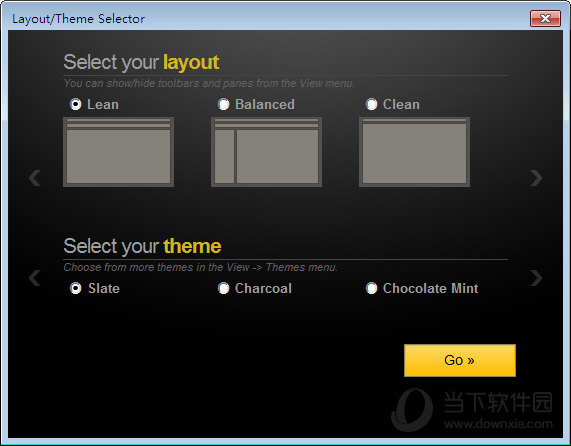
【特点介绍】
1、打开文件速度快
2、列操作功能强大
3、有代码折叠功能
4、可以进行16进制编辑
【怎么删除左边一列】
1、首先需要先进入到UltraEdit软件之中,在文本编辑器中,如果想要将左边一列或其中的一列进行删除,直接进行选择是不行的,因为会把整个文本全选中,需要先进行设置才行,如下图所示:
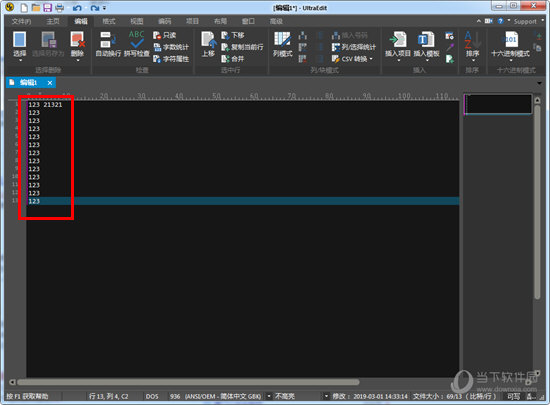
2、在上方一排的功能栏目中选择“列模式”选项,当右边原本灰暗的功能按钮亮起时,表示已进入“列选择模式”了,如下图所示:
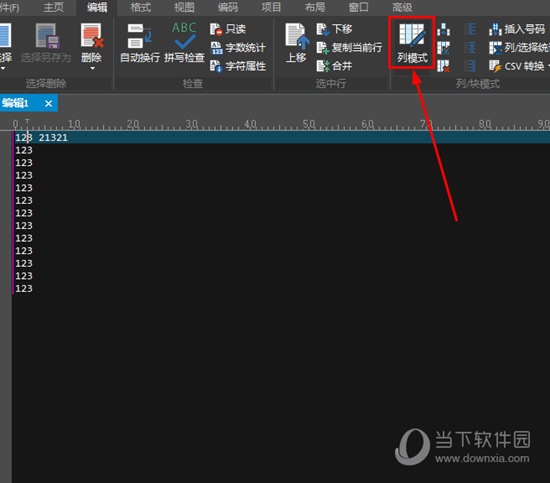
3、之后就可以开心的选择想要删除的那一列文本了,小编以中间一列为例子,选中之中使用键盘上的“Delete”选项按钮即可,如下图所示:

4、可以看到,当前的一列已经删除成功了,如果想要退出列选择模式,只需要再点击之前的“列模式”选项即可,如下图所示:
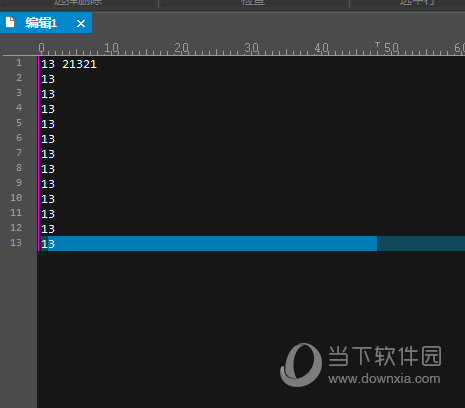
【怎么设置编码格式】
1、打开UltraEdit软件之后,看页面最下方,首先可以看到页面现在的编码格式,软件默认是简体中文GBK的,如果想要更改编码格式,则只需要点击最下方的三角形箭头进行更改即可,如下图所示:

2、我们也可以将字符设置成统一字符标准“utf-8”的,不过需要注意的是,编码格式不能随便设置,不然会出现中文乱码的情况,如下图所示:

3、如果想要更改页面格式,则可以点击字符编码箭头旁边的三角形箭头,根据自己的需要进行选择,如下图所示:
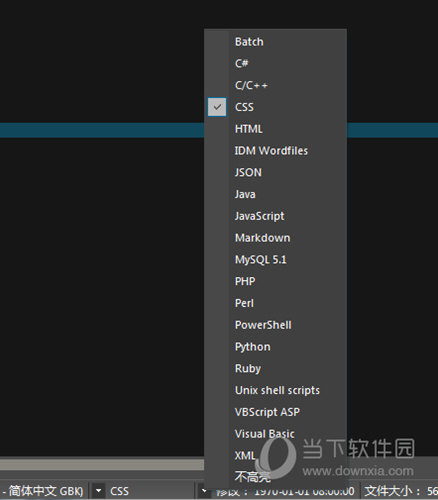
【更新日志】
崭新的功能列表显示,树形视图和分组;
新增自动加载宏项目;
UltraCompare和UEStudio可共享FTP帐户;
改进了文件加载的性能;
新增隐藏/显示行包含的查找字符串;
新增添加选定文本注释功能;
其他一系列BUG修复。
【下载地址】
UltraEdit(文本编辑工具) V26.20.0.58 官方最新版
以上是“UltraEdit(文本编辑工具) V26.20.0.58 官方最新版最新无限制破解版测试可用[安全工具] ”的内容,如果你对以上该软件感兴趣,你可以看看 七道奇为您推荐以下软件:
